Jeśli chcesz pracować kreatywnie z wideo, wycinanie obiektów lub osób jest ważnym elementem. Kilka szybkich kroków pozwoli Ci uzyskać doskonałe wyniki nawet bez użycia greenscreena . W tym samouczku wyjaśnię Ci, jak efektywnie korzystać z narzędzia Rotobrush w programie After Effects, aby wyodrębnić elementy z Twojego wideo i używać ich jako oddzielne warstwy w Twoich projektach. Przygotuj się na ekscytujące możliwości!
Najważniejsze wnioski
- Z narzędziem Rotobrush możesz wycinać osoby lub obiekty z wideo bez użycia greenscreena.
- Technika ta pozwala na pracę z złożonymi tłami i daje większą elastyczność w projektowaniu.
- Możesz utworzyć wiele duplikatów wyciętego obiektu i zintegrować je z projektem.
Przewodnik krok po kroku
Aby jak najlepiej wykorzystać narzędzie Rotobrush, wykonaj następujące kroki.
Zacznij od zaimportowania pożądanego wideo do programu After Effects. Chcesz użyć klipu przedstawiającego tańczącą osobę na plaży, aby pokazać, jak działa wycinanie. Gdy będziesz gotowy, utwórz nową kompozycję z klipu. Upewnij się, że kompozycja ma odpowiednią długość i rozdzielczość, aby w pełni wykorzystać potencjał Twojego wideo.
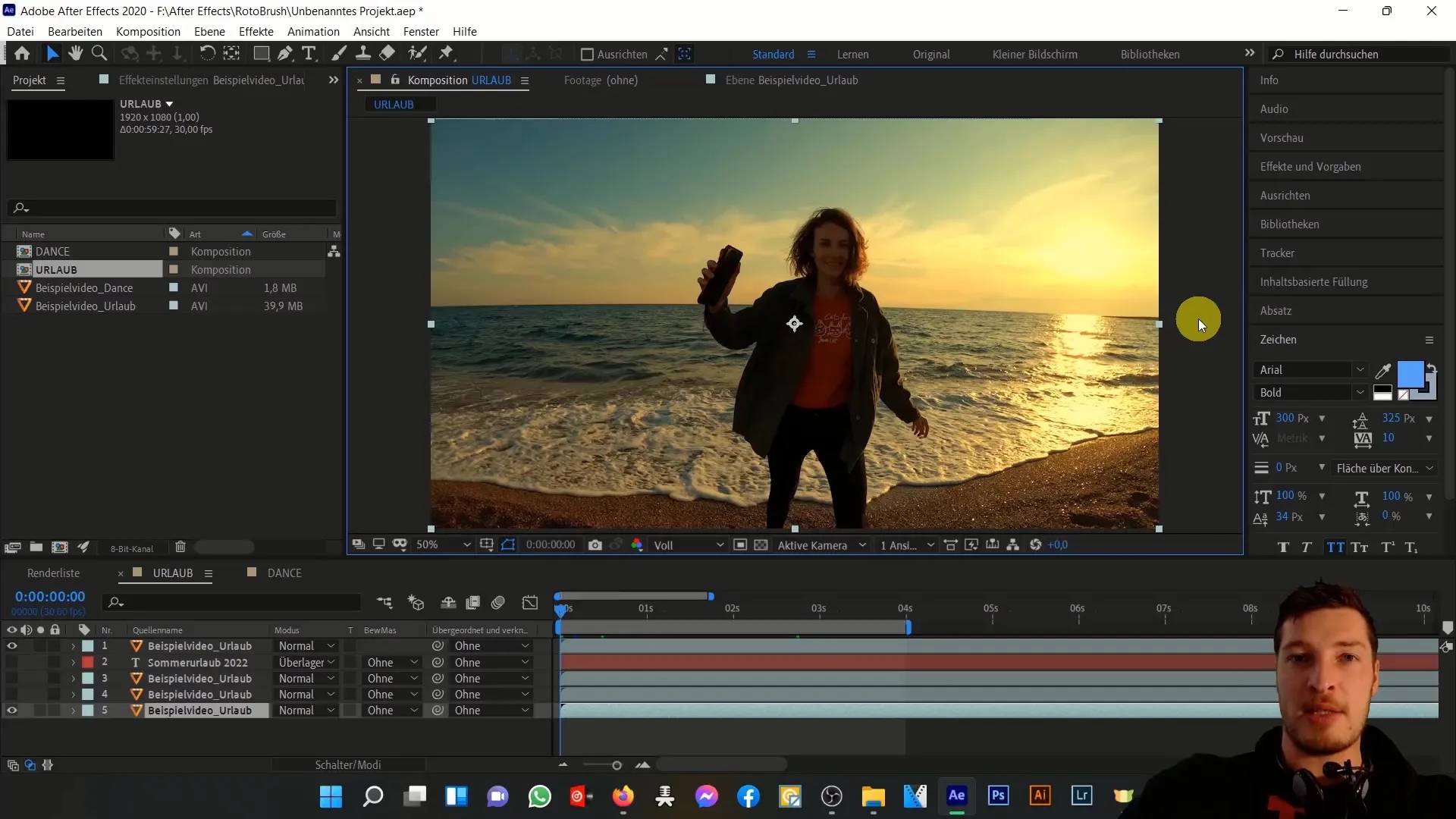
Teraz, gdy masz dostęp do klipu, wybierz warstwę, którą chcesz edytować. Włącz narzędzie Rotobrush, które znajduje się w panelu narzędzi. Jesteś gotowy, aby rozpocząć proces wyboru. Przeciągnij narzędziem Rotobrush po osobie, którą chcesz wyciąć. Oprogramowanie automatycznie obliczy teraz obszary, które chcesz zachować.
Kluczowym punktem jest nierównomierne stosowanie narzędzia Rotobrush. Upewnij się, że wybierasz tylko istotne części, aby uzyskać najlepsze rezultaty. Jeśli popełnisz błędy w wyborze obszarów, możesz łatwo je poprawić za pomocą funkcji retuszu narzędzia. Jest to szybkie i bardzo intuicyjne.
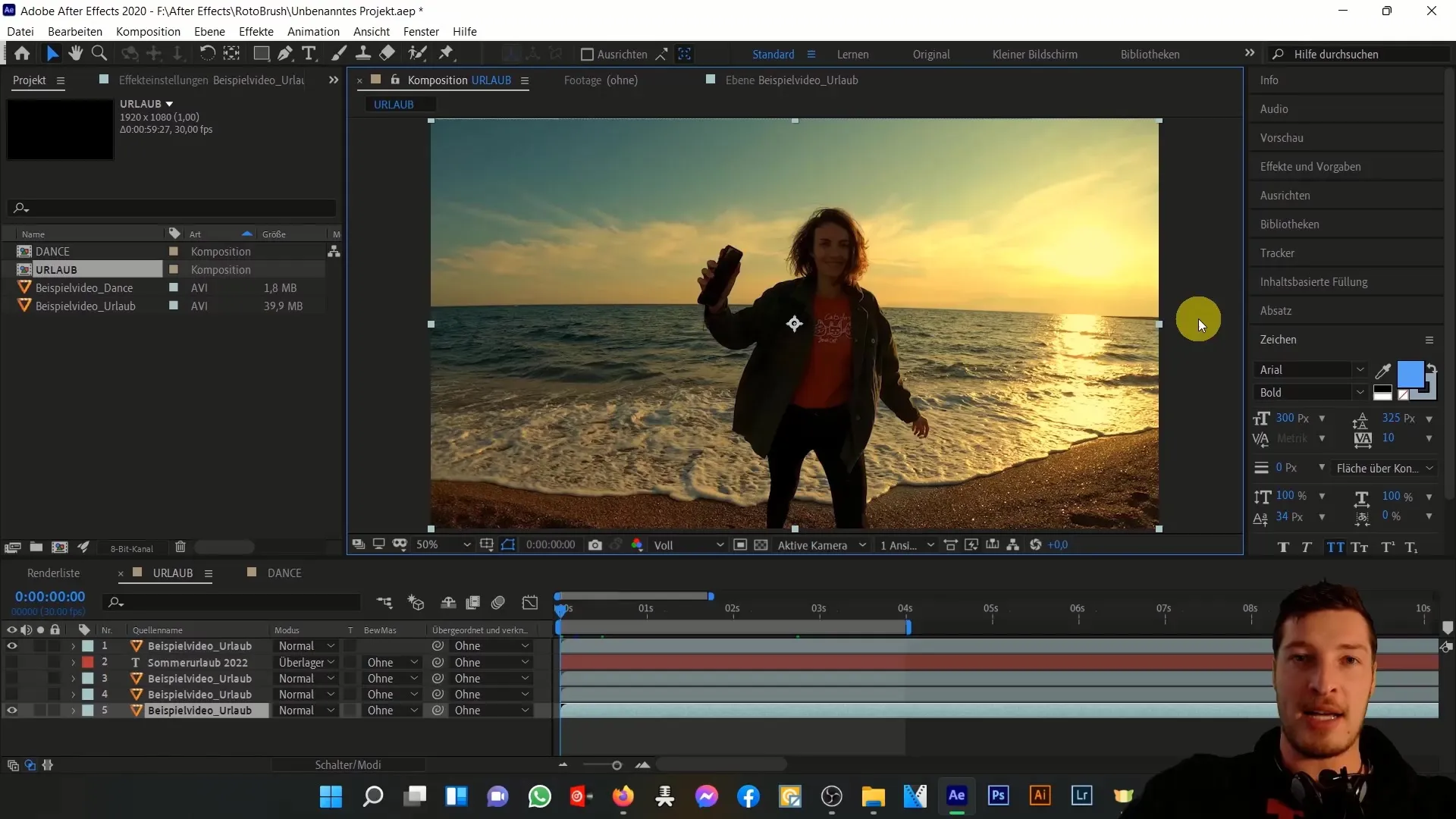
Po dokonaniu wyboru, możesz dostosować warstwę, aby poprawić jakość. Sprawdź wynik i upewnij się, że wszystkie pożądane elementy są widoczne, a krawędzie są czyste. Skorzystaj z opcji podglądu w czasie rzeczywistym, aby natychmiast zobaczyć, jak zmiany wpływają na cały obraz.
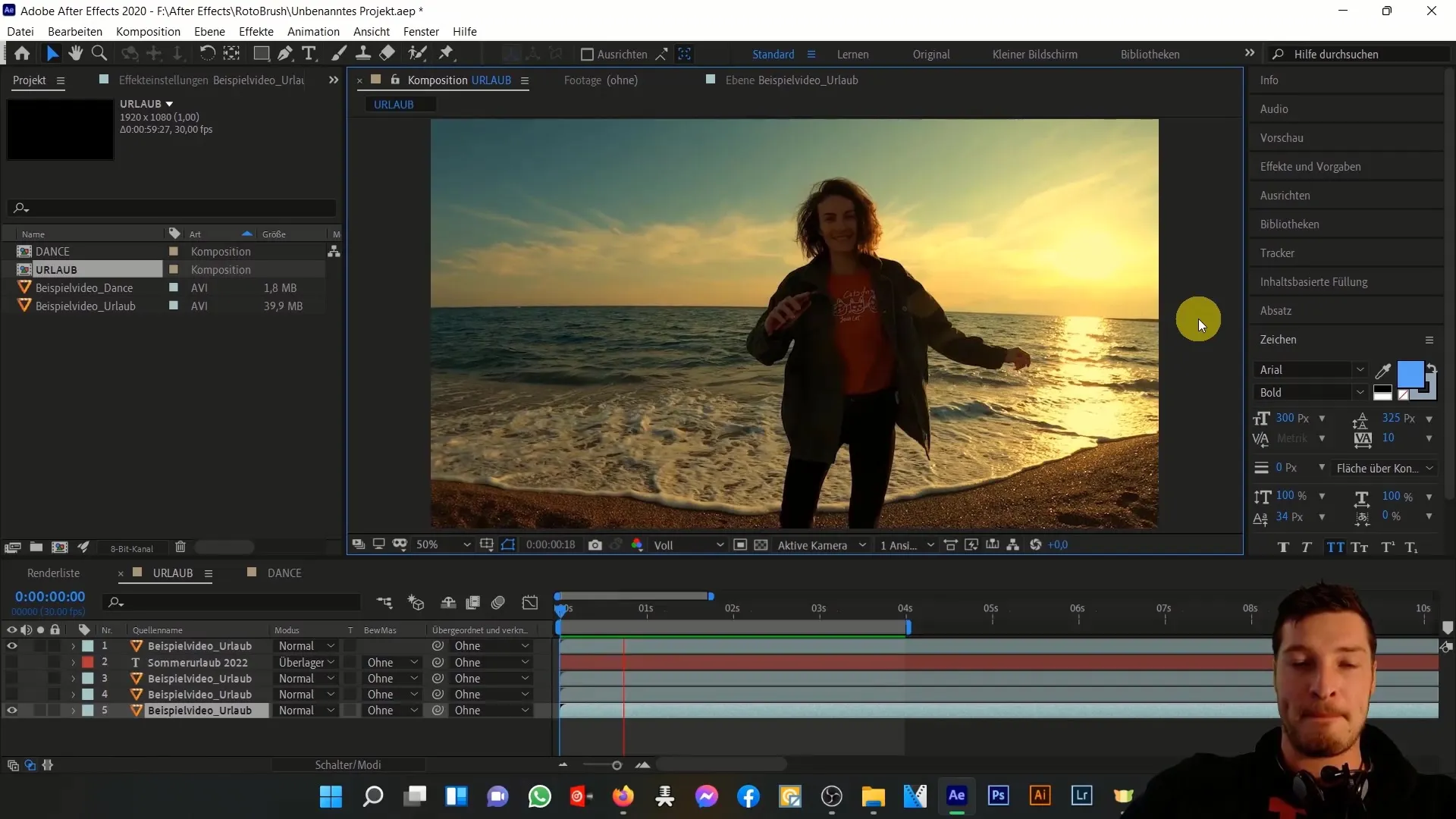
Nadszedł czas na ekscytującą część: tworzenie nowej warstwy. Możesz teraz przenieść wyciętą osobę w inne miejsce na wideo lub połączyć ją z innymi elementami. Eksperymentuj z rozmieszczeniami, aby upewnić się, że nowa kompozycja wygląda harmonijnie. Elastyczność tworzenia wielu duplikatów daje Ci dodatkowe możliwości projektowania.
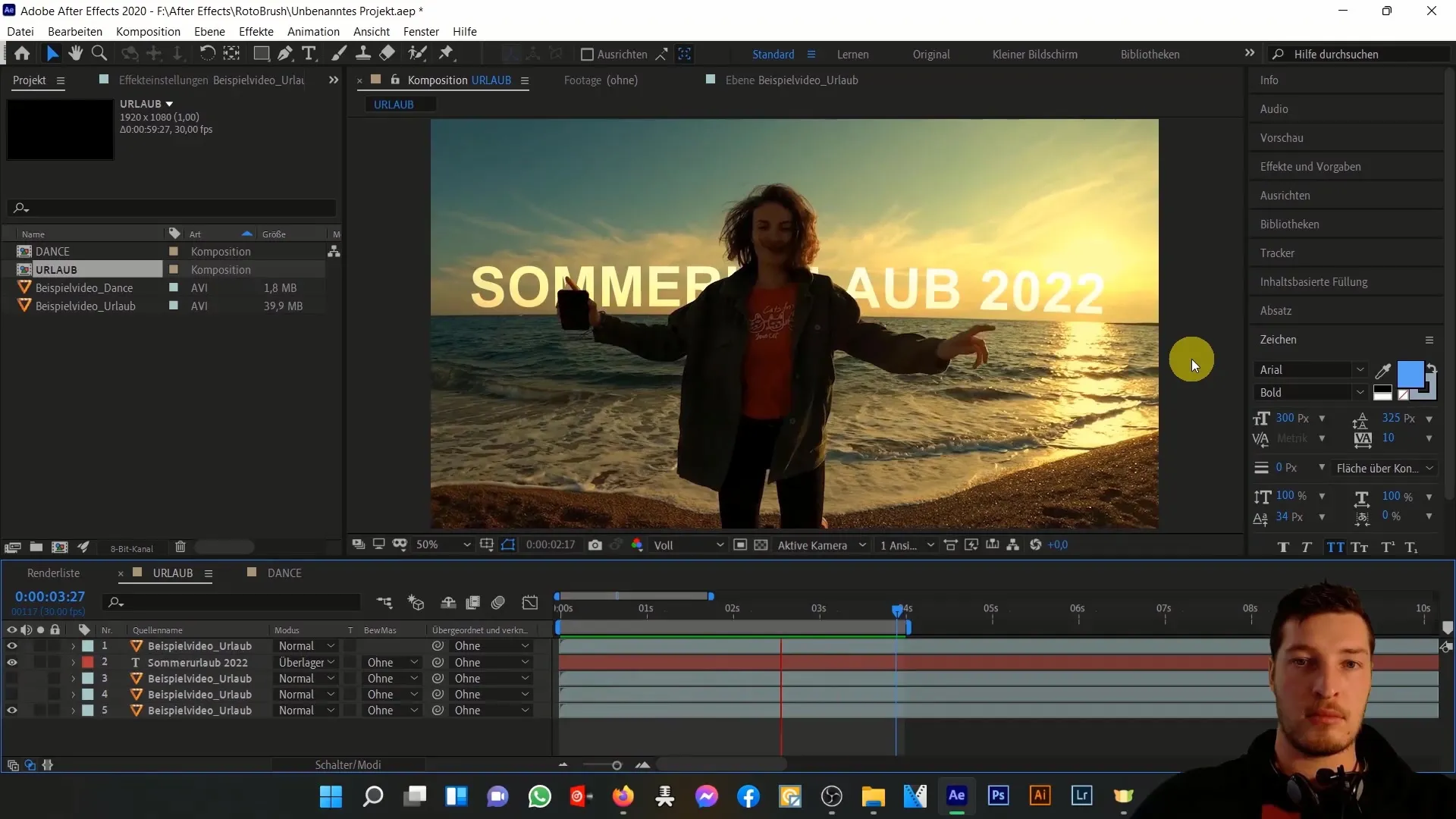
Jeśli pracujesz z wieloma klipami lub scenami, zaleca się zastosowanie tych samych technik do wszystkich klipów, które chcesz edytować. W ten sposób zachowasz spójność swojej pracy i stworzysz spójną historię. Możesz także wypróbować różne tła i dostosować wyciętą osobę, aby uzyskać efekty kreatywne.

Pamiętaj, aby wykorzystać różne możliwości, jakie daje narzędzie Rotobrush. Jest to potężne narzędzie, które pozwala osiągać wizualnie imponujące rezultaty i podnosić swoje projekty na wyższy poziom. Nie tracuj orientacji i pracuj krok po kroku, aby jak najlepiej wykorzystać każdą funkcję.
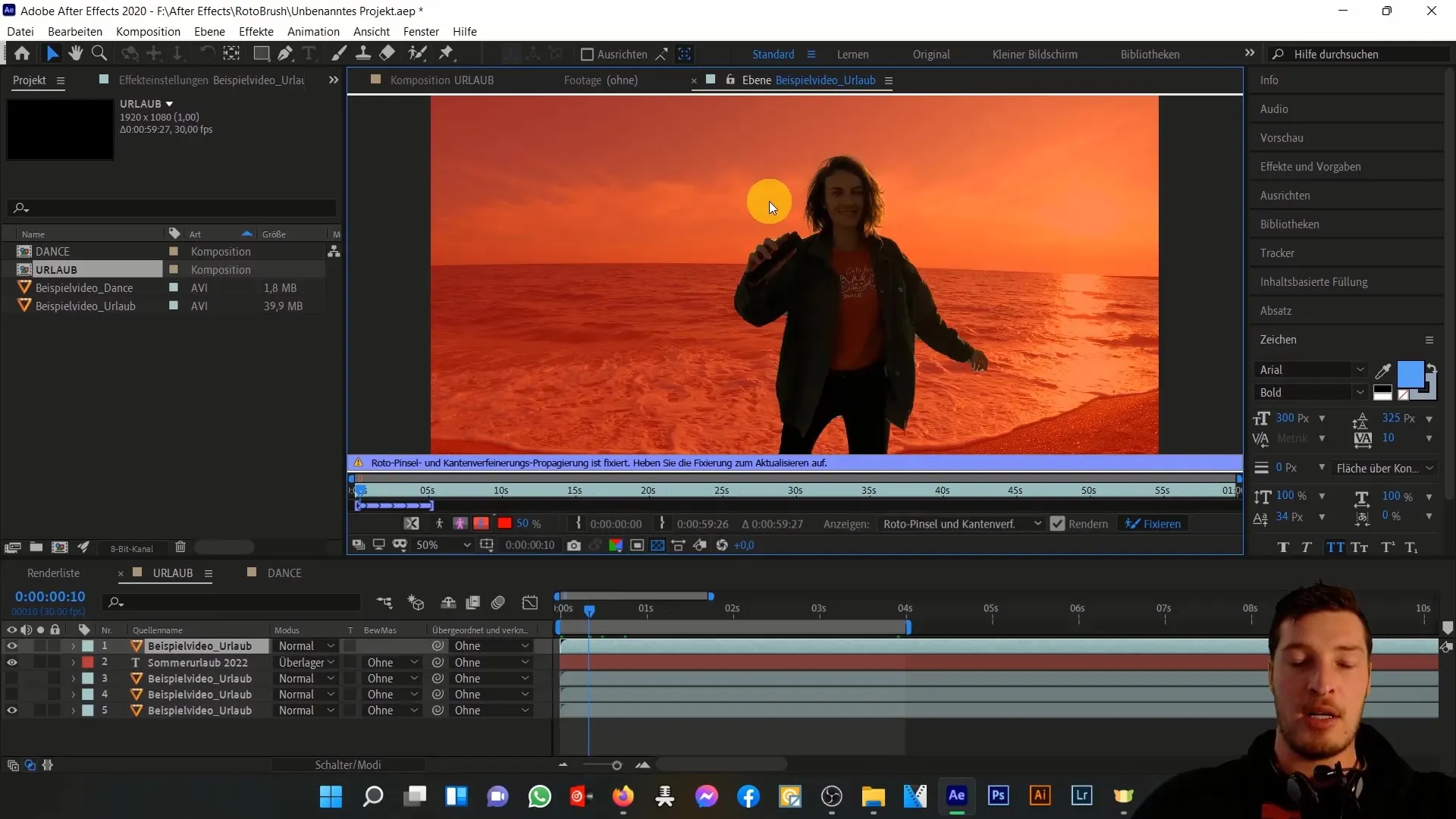
Podsumowanie
Narzędzie Rotobrush jest niezbędnym narzędziem do pracy nad kreatywnymi materiałami wideo. Dzięki niemu możesz śmigle wyciąć osoby lub obiekty z wideo, bez konieczności korzystania z greenscreena. Możliwości, jakie się z tego wynikają, są ogromne. Od tworzenia nowych kompozycji po dostosowywanie wyciętych elementów - możesz dać upust swojej kreatywności. Skorzystaj z wymienionych kroków, aby stworzyć arcydzieło z Twoich nagranych materiałów wideo!
Najczęściej zadawane pytania
Jak działa narzędzie Rotobrush?Narzędzie Rotobrush umożliwia wycinanie obiektów lub osób z wideo, dokonując inteligentnego wyboru, który można dostosować.
Czy potrzebuję greenscreena do korzystania z narzędzia Rotobrush?Nie, narzędzie Rotobrush działa również bez greenscreena i pozwala na wycinanie z złożonych tłów.
Czy mogę zanimować wycięty obiekt?Tak, możesz przesunąć lub dostosować wycięty obiekt w inne miejsce, aby stworzyć kreatywne animacje.
Czy narzędzie Rotobrush działa tylko w programie After Effects?Tak, narzędzie Rotobrush jest specyficzne dla programu Adobe After Effects i oferuje unikalne funkcje do edycji warstw wideo.


